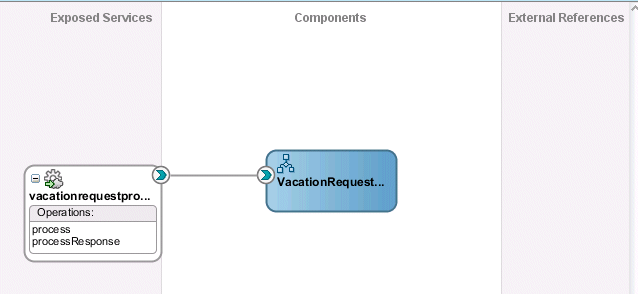BPELプロセスを使用したアプリケーションおよびプロジェクトの作成
BPELプロセスを使用してアプリケーションおよびプロジェクトを作成する方法を学習します。
このチュートリアルでは、次の内容を前提にしています。
-
Oracle SOA Suiteは、SOAインフラストラクチャが構成されているホストにインストールされています。
-
BPELアクティビティやパートナ・リンクなどの基本的なBPEL構成要素と、基本的なXPath関数について理解しているユーザーを対象にしています。このユーザーは、SOAコンポジット・エディタとOracle BPELデザイナ(BPELプロセスを設計およびデプロイするための環境)についても理解している必要があります。
次の構文を使用して、VacationRequest.xsdというファイルを作成します。このファイルには、休暇申請と後続のレスポンスに対するスキーマが含まれています。
<schema attributeFormDefault="qualified" elementFormDefault="qualified"
targetNamespace="http://xmlns.oracle.com/VacationRequest"
xmlns="http://www.w3.org/2001/XMLSchema">
<element name="VacationRequestProcessRequest">
<complexType>
<sequence>
<element name="creator" type="string"/>
<element name="fromDate" type="date"/>
<element name="toDate" type="date"/>
<element name="reason" type="string"/>
</sequence>
</complexType>
</element>
<element name="VacationRequestProcessResponse">
<complexType>
<sequence>
<element name="result" type="string"/>
</sequence>
</complexType>
</element>
</schema>BPELプロセスを使用してアプリケーションおよびプロジェクトを作成するには: